本文源自威信公众号:麦格建筑
只需要7步就可以完成Tekla Campus试用版注册,还没有注册的朋友跟我们一起操作吧
1. 登录Campus.tekla.com网站,进入下图所示界面;
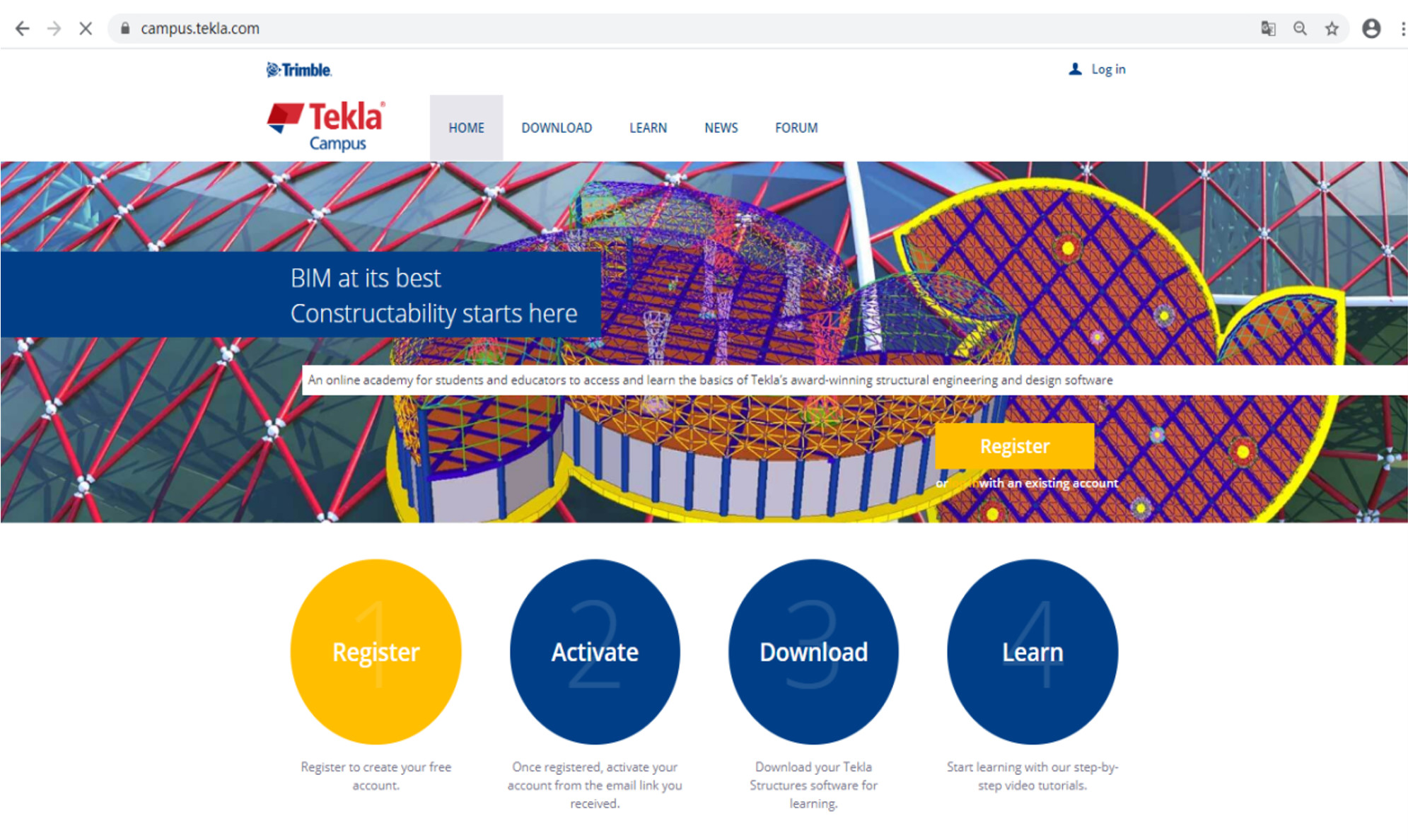
2. 点击右上角login,跳转到下图界面,此时点击 new Trimble ID创建账户;
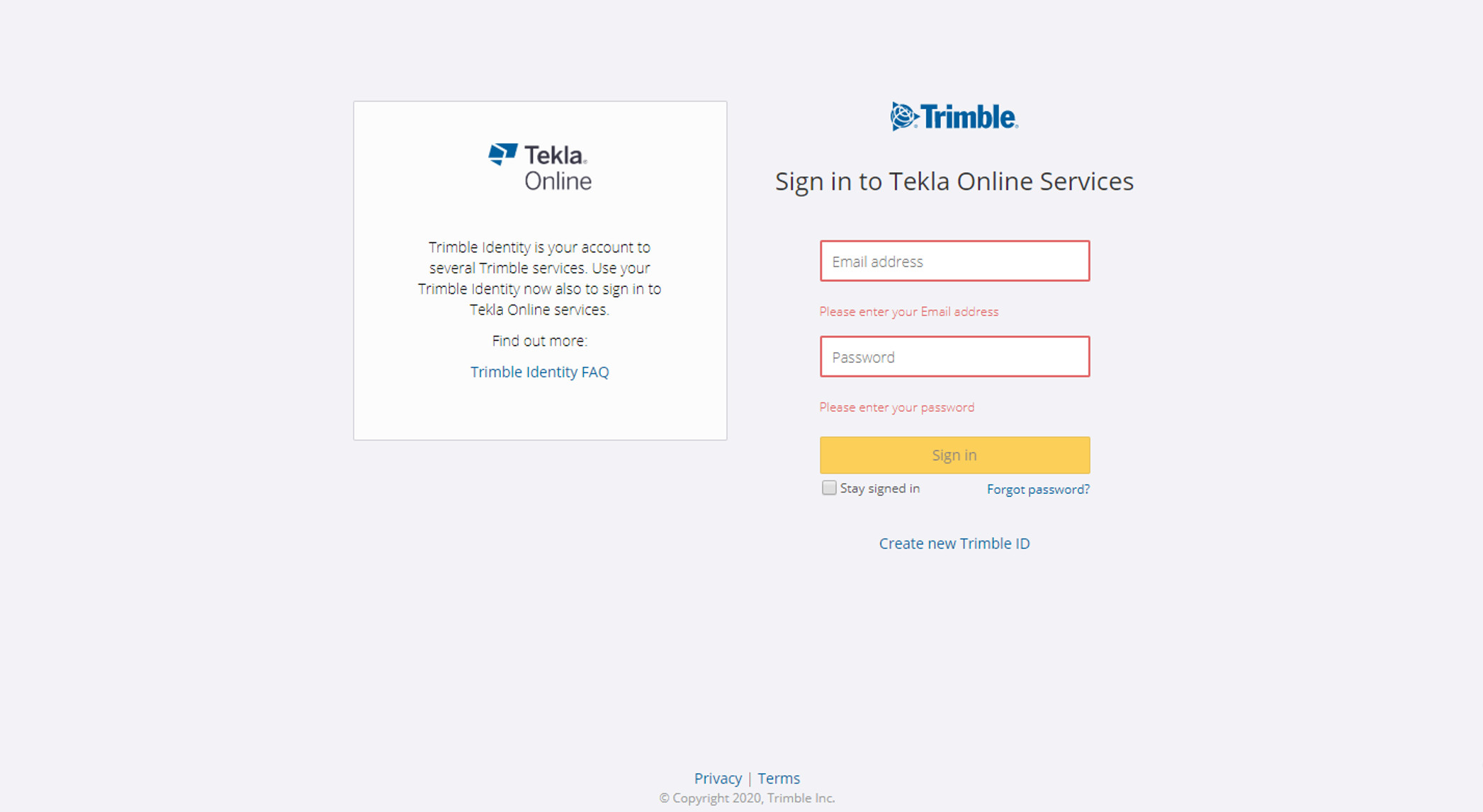
3. 创建新账户界面如下图所示,输入名字;姓;需要填写可以接收到邮件的邮箱;设置账号密玛,密玛必须要有字母大小写[Aa-Zz],数字[0-9]和以下特殊字符[!@#$%&*^_-+](注:账号密玛为tekla campus账号密玛,与邮箱密玛没有关联)。完成后点击i’m not a robot ,按提示选择图片;
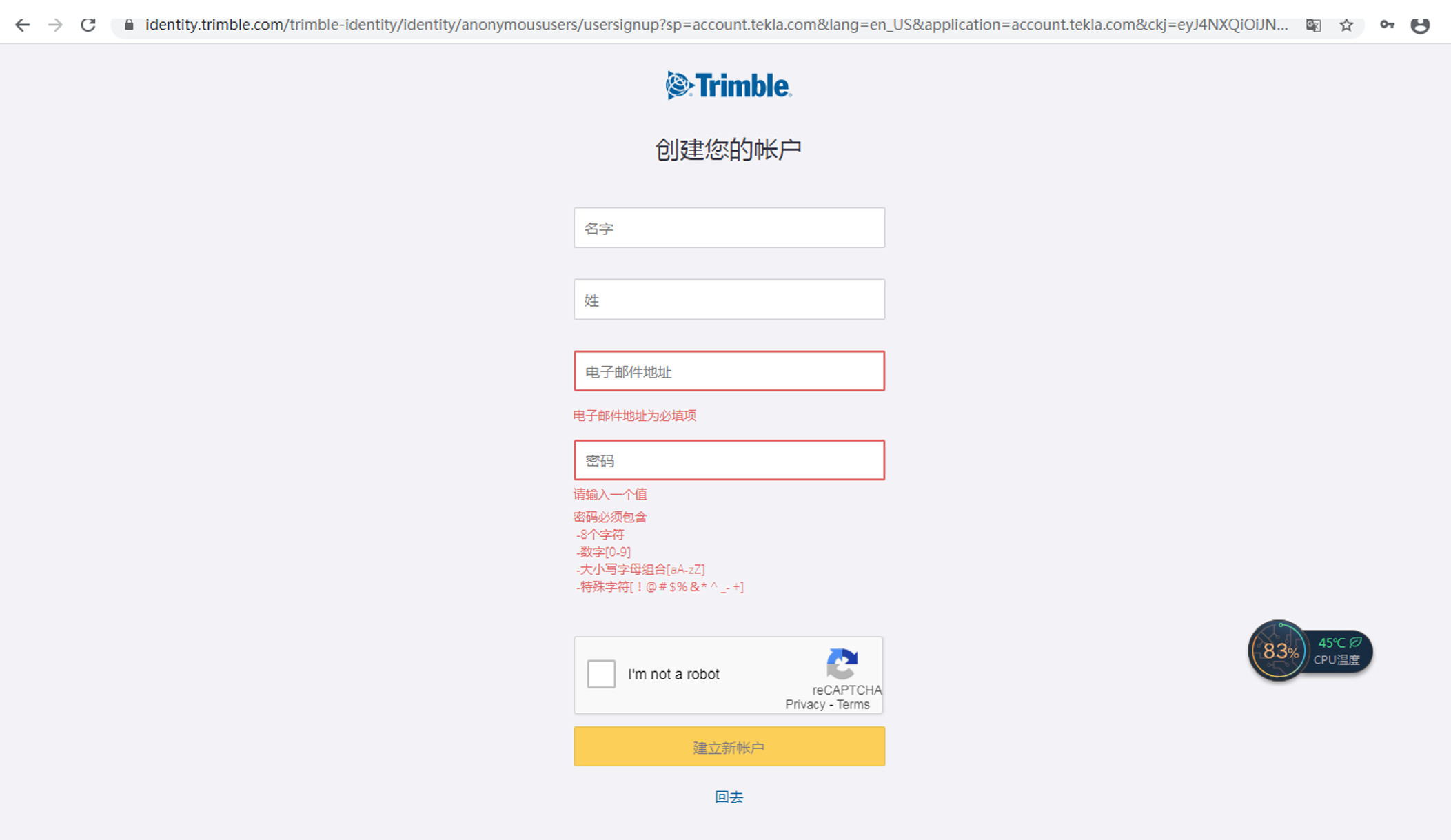
4. 需要到填写的邮箱验证收到的邮件,点击激活账号Activate Identity;
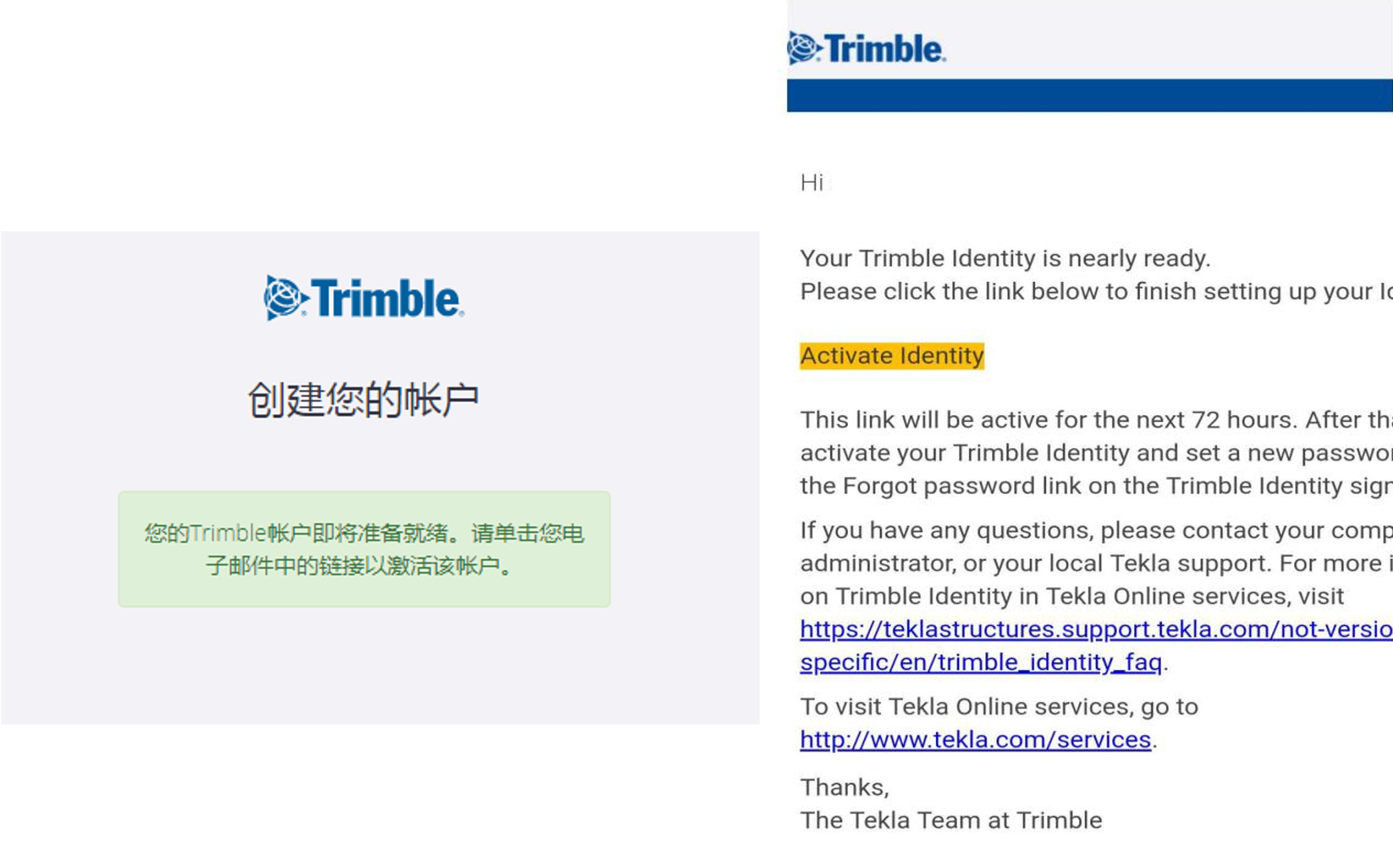
5. 激活成功后回到Campus.tekla.com网站登录,登录后,鼠标移到登录的名字上,点击My profile,到自己的账户界面右下角,选择语言中文,国家China和同意条款和条件,之后保存(save);

6. 重新登录Campus.tekla.com,根据提示框选择信息,会有许可证已经生成的提示(license creation successful)这时,账号就申请成功了;
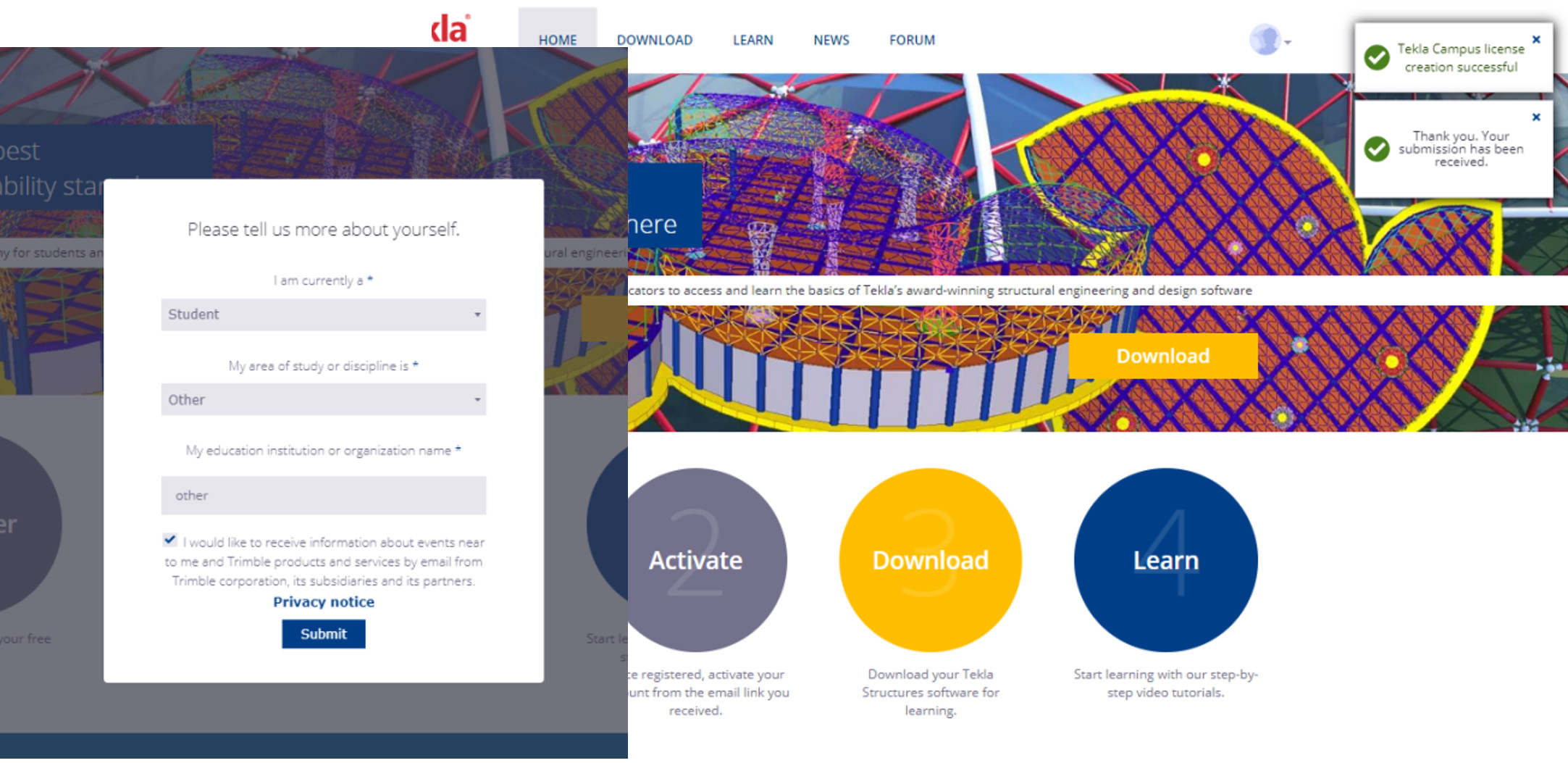
7. 点击campus网站上的download,选择角色后下载,安装软件时先安装软件,在安装环境。打解软件后选择使用在线许可证,然后登陆申请的账号即可。
恭喜你,注册成功啦~
转载请注明来源本文地址:https://m.tuituisoft/bim/175673.html